Akıllı telefonlar ve diğer mobil cihazlar birinci sınıfgeçici veri kaybı kaynakları. Telefonlar gittiğimiz her yere seyahat ediyor, onları bilgisayar korsanları ve bilgi hırsızları için cazip bir hedef haline getiriyor. Taşınabilir bir cihazı yanlış yerleştirmek ve bir yabancının eline geçmesi de kolaydır. Çok fazla parola, e-posta adresi ve tek bir yerde saklanan irtibat numaraları ile telefon kaybetmek, kimliğinizi kaybetmek gibidir.

Korumak için iyi bir ilk adım güvenlik önlemiveri kaybına karşı PIN, şifre, parmak izi veya kaydırma tuşuyla kilit ekranı ayarlıyor. Sıradan hırsızlar için mükemmel bir caydırıcıdır, ancak ekran kilidine rağmen, verilerin elde edilmesi hala oldukça kolaydır. Neyse ki Android işletim sistemi, cihazınızı baştan ayağa şifreleyen, özel bilgileri kilitleyen ve bu sayede elde edilmesi neredeyse imkansız olan kullanışlı bir güvenlik özelliğine sahiptir. Telefonunuzu, çalınması durumunda uzaktan silmek üzere bir uygulama eklemek de iyi bir fikirdir..
Bir Android telefonun şifrelenmesi şaşırtıcı bir şekildebasit bir görev ve başlamak için sadece birkaç dakika gerektirir. Küçük bir hazırlık ve doğru araçlarla, cihazınızı kilitleyebilir ve bilgilerinizi güvende ve güvende tutabilirsiniz.
Şifreleme Android Telefonlar İçin Ne Yapar?
Şifreleme işlemi inanılmaz gibi çalışırkarmaşık kilit ve anahtar. Telefonunuzdaki dosyalar genellikle açılmamış bir asma kilit gibi bir şey olan ham bir biçimde saklanır. Herkes dolaşıp bu dosyalara bakabilir ya da doğru ekipmanla kendileri için kopyalar çıkarabilir. Bu, sözde güvenli ekran kilidinin arkasında bile olabilir!
Telefonunuzu şifrelediğinizde tüm verilercihazda saklanan rasgele sayılar ve harflere dönüştürülür. Asma kilitlerin sabitlenmesi gibi bilgiler de okunaksız bir durumda, sadece anlamsız bir kod yığını halinde saklanır. Bununla birlikte, sağ tuşlarla, bu asma kilitlerin kilidi açılabilir ve orijinal formatlarına geri döndürülebilir. Kilitlerle çalışan tek anahtar, şifreleme işlemi sırasında bir şifre veya PIN girdiğinizde, cihazınız tarafından oluşturulan şifredir.
Şifreli bir telefon tüm boş verileriniGüvenli bir format. Siz anahtarınızı girene kadar hiçbir şey şifresi çözülmez ve bu dosyaları o anahtardan ayrı olarak şifresini çözemez. Bu, şifrelemeyi, çalınan verileri neredeyse işe yaramaz hale getiren inanılmaz etkili bir gizlilik aracı haline getirir. Mükemmel değil, ancak kullanıcıların büyük çoğunluğu için amacına hizmet ediyor.
Android Telefon Şifrelemenin Faydaları
Gizlilik, Android cihazınızı şifrelemenin bir numaralı avantajıdır. Bilgi çalmak hacker'lar veya telefonunuzun kilidini açmak isteyen meraklı yabancılar için endişe duyuyorsanız, şifreleme cevaptır.
1. Hassas kişisel bilgileri koruyun
Cep telefonları özel bir hazine içerirbilgi. E-posta hesapları, şifreler, banka girişleri, irtibat numaraları, göz atma geçmişi, ev adresiniz ve çok daha fazlası, hepsi tek bir cihazda düzgünce dosyalanmış. Kötü niyetli saldırılar veya kaybedilen cihazlar söz konusu olduğunda, el değiştiren veri miktarı şaşırtıcı olabilir. Şifreleme yapıldığında, bilgileriniz ne olursa olsun güvende kalır.
2. Kurumsal verilerin korunması
İş içeren bir iş telefonunuz var mırehber veya belgeler? Ticari sırların ve gizli kurumsal verilerin korunması, özel bilgilerin kapatılmasından daha önemlidir. Bir iş telefonunuz varsa, şifreli olduğundan ve istisnasız olduğundan emin olun.
Android Telefon Şifrelemesinin Sakıncaları
Tam disk şifrelemenin sağladığı mahremiyet bugünün dünyasında neredeyse bir zorunluluktur, ancak özellikle daha eski ve daha yavaş bir cihaz kullanıyorsanız, birkaç küçük dezavantajı yoktur.
1. Daha uzun önyükleme süreleri
Şifreli bir telefonu yeniden başlatmakşifrelenmemiş cihazlar olduğu sürece, tümü güvenlik ek yükü nedeniyle. Ayrıca, her açılışta PIN veya kilit ekranı şifrenizi de girmeniz gerekir; bu, bazı kullanıcılar için can sıkıcı olabilir.
2. Yavaş çalışma hızı
Telefonunuzun ne zaman yavaşladığını fark ettiniz mi?belirli oyunlar oynuyorsunuz ya da birçok uygulama çalıştırıyorsunuz Bu, cihazın işlemcisi bir kerede çok fazla görevi yerine getirmeye çalışırken aşırı yüklendiğinde ortaya çıkabilir. Şifreleme, cihazınızın CPU'sundaki yükü artırarak yavaşlamayı daha da kötüleştirip daha sık meydana gelebilir. Sorun daha yeni, daha güçlü cihazlarda farkedilmez, ancak sonuçta telefonunuz şifreli ise, biraz yavaşlama beklemelisiniz.
3. Şifreleme, kurşun geçirmez değildir
Hatta karmaşık bir kilit ekranı deseni ile bile doludisk şifrelemesi etkinken, cihazınızdan veri almak teknik olarak hala mümkündür. Bununla birlikte, bu yöntemler normalde yetenekli bilgisayar korsanları için ayrılmıştır.
4. Tam şifre çözme gerçekten mümkün değil
Cihazınızı şifrelemenizin tek yolutüm diskin şifresini çözmek fabrika ayarlarına sıfırlama yapmaktır. Bu işlem için geri alma düğmesi olmadığından, şifrelemeden önce verilerinizin harici olarak yedeklendiğinden emin olun.
5. Köklü bir cihazı şifreleyemezsiniz
Telefonunuz köklü ise ve şifrelemek istiyorsanız, önce onu sökmeniz, ardından şifrelemenin tamamlanmasından sonra yeniden köklendirmeniz gerekir.
Android Telefon Nasıl Şifrelenir: Adım Adım Kılavuz
Android’in tam disk şifreleme özelliğiişletim sistemine. Etkinleştirmek için yapmanız gereken tek şey ayarlar menüsüne girmek ve birkaç iletişim kutusundan birine dokunmak. Başlamadan önce, pilinizin tamamen dolu olduğundan veya duvar prizine erişiminiz olduğundan emin olun. Şifreleme, birkaç dakikadan bir saate kadar her yerde olabilir telefonunuzun hızına ve şifrelenen veri miktarına bağlı olarak. İşlemin ortasında gücü kaybederseniz, verileri kaybedebilirsiniz.
Android 5.0 veya daha yeni sürümlerde şifrelemeyi etkinleştir:
- Menüyü açın ve Ayarlar simgesine dokunun.
- Güvenlik ayarlarına ilerleyin.
- “Telefonu şifrele” veya “Tableti şifrele” seçeneğini arayın ve ona dokunun.

- Başlamadan önce telefonunuzu takmanız istenir.
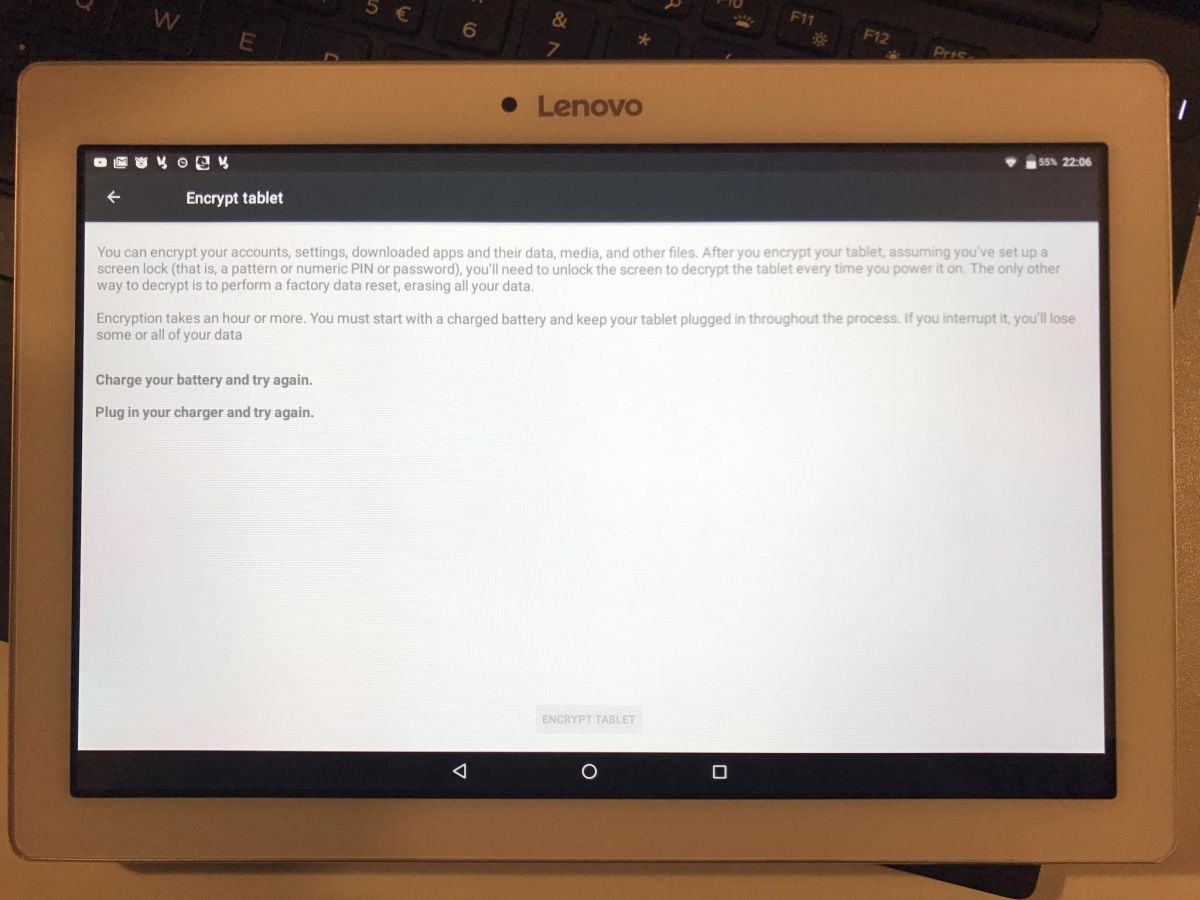
- Devam'a dokunun.
- İstenirse şifrenizi veya PIN kodunuzu girin.
- Şifreleme işleminin tamamlanmasını bekleyin.
- Cihazınız hazır olduğunda, PIN veya şifrenizi girin ve normal olarak kullanın.
Android 4.4 veya daha eski sürümlerde şifrelemeyi etkinleştir:
- Ayarlar> Güvenlik> Ekran Kilidi altında bir PIN veya şifre oluşturun
- Ayarlar menüsüne geri dönün ve “Güvenlik” i seçin
- “Telefonu şifrele” veya “Tableti şifrele” seçeneğini arayın ve ona dokunun.
- Başlamadan önce telefonunuzu takmanız istenir.
- Devam'a dokunun.
- İstenirse şifrenizi veya PIN kodunuzu girin.
- Şifreleme işleminin tamamlanmasını bekleyin.
- Cihazınız hazır olduğunda, PIN veya şifrenizi girin ve normal olarak kullanın.
Editörün Notu: Lenovo Tab 2 TB2-X30F kullanıyorduk - bir Android telefon olmadığını bildiğimiz halde her şey bir telefonla aynı.
Önemli: Android Şifreleme, İnternet Trafiğini Şifrelemez
Android telefonunuzu şifrelemenin temel amacıyerel veri hırsızlığını önlemek içindir. Cihazınızdaki dosyalar kodlanmış bir biçimde saklanır, bu da birisinin telefonunuzu almasını ve verilerinizi çalmasını neredeyse imkansız hale getirir. Ancak, anahtarı sağlayıp bir dosyayı kullanmaya başlar başlamaz, bu şifreleme geçici olarak geri alınır. Bu, internet üzerinden gönderdiğiniz aktif verilerin artık şifrelenmediği anlamına gelir ve bu da sizi riske sokabilir.
Şifreleme arasında kritik bir fark varTelefonunuz ve kablosuz bağlantılarla gönderdiği bilgileri şifrelemek için kullanılır. Telefonunuzdan çıktıktan sonra verilerinizin özel kalmasını sağlamak istiyorsanız, sanal bir özel ağ kullanmayı düşünün. Android cihazlar çoğu modern VPN sağlayıcısı tarafından desteklenerek, telefonunuza gelen ve telefonunuzdan gelen trafiği şifrelemeyi oldukça kolaylaştırır. Hem yerel şifreleme hem de aktif bir VPN ile verileriniz, telefonunuzda ve İnternet üzerinden güvende olacaktır.
Şifreleme Telefonumu Yavaşlatır mı?
İlgili teknoloji veya cihazlardan bağımsız olarak,şifreleme hemen hemen her zaman işleri yavaşlatır. Verilerin karıştırılması ve karmaşık anahtarlarla kilidinin açılması işlemi çok fazla zaman ve işlem gücü gerektirir. Veri şifreleme ne kadar fazla olursa ve şifreleme o kadar karmaşık (ve güvenli) ise o kadar uzun sürer. İşlemci yoğun görevlerin yanı sıra bir web tarayıcısı açmak veya bir SMS programı kullanmak gibi basit şeyler için de geçerlidir.
En modern Android telefonlar ve tabletlerşifreleme ek yükü çok fazla sorun olmadan yavaşlama minimum ve zor farkedilir hale getirir. Bununla birlikte, biraz daha eski bir cihazınız varsa veya sık sık CPU ağır uygulamaları kullanıyorsanız, bazı gecikmelerle karşılaşmanız olasıdır. Bunun tek güvenilir çözümü daha güçlü bir cihaza yükseltmektir.
MicroSD Kartın Şifrelenmesi
Birçok Android cihaz iki şifreleme gösterirAyarlardaki seçenekler: biri telefon veya tableti şifrelemek, diğeri de microSD kartı şifrelemek için. Kişisel verilerin çoğu telefonda saklanır, ancak daha fazla gizlilik önlemiyle ilgileniyorsanız, her ikisini de şifrelemek kötü bir fikir değildir.
MicroSD kartı şifreleme işlemitelefonu şifrelemekle aynıdır. Ayarlar> Güvenlik altındaki seçeneğe dokunun, PIN veya şifrenizi girin, cihazınızı bir güç kaynağına takın ve ardından şifrelemenin bitmesini bekleyin. Telefonunuzun hızına ve karttaki veri miktarına bağlı olarak bu işlem birkaç dakika ile bir saat arasında sürebilir.
MicroSD kartı şifrelemek birkaçsakıncaları. Başlangıç olarak, ilk önce şifresini çözme ve biçimlendirmediğiniz sürece kartı başka bir cihazda kullanamazsınız. Bu aynı zamanda telefonun fabrika ayarlarına sıfırlanmasının, kartın şifresini çözmek için şifreleme anahtarlarını imha ettiği ve verilerin geri alınamayacağı anlamına gelir.
Tamamen şifrelenmiş bir microSD kartşifreli bir telefonla aynı miktarda yavaşlama yaşarsanız. Bazı kullanıcılar, kartı şifrelemeyi atlamayı seçer ve yalnızca gerekli olmayan uygulamaların, bu depolamaya, herhangi bir özel bilgi toplamayan veya kaydetmeyen oyun veya yardımcı uygulama uygulamalarına eriştiğinden emin olur. Bu, düzenli aktivitelerinizi etkilemeden size iyi bir gizlilik düzeyi sağlayan harika bir çözümdür.
Cihazım Zaten Şifreli mi?
Şifreleme isteğe bağlı bir parçası olmuşturGingerbread 2.3'ten bu yana Android işletim sistemi. Lollipop 5.0'dan sonra, bazı telefonların özelliği kutudan çıkarıldı. Marshmallow 6.0 piyasaya sürüldükten sonra birçok cihaz şifrelemeyi zorunlu kıldı. Bu önlemlere rağmen, Android cihazların yalnızca% 10'u tamamen şifrelenmiştir.. Bu, vahşi ortamda birçok korunmasız telefon bırakıyor.
Telefonunuz veya tabletiniz yeniyse ve Android 6.0 veya daha iyisi varsa, daha açmadan önce tüm diskin şifrelenmiş olma ihtimali vardır. Doğrulamak için, sadece git Ayarlar> Güvenlik ve şöyle yazan bölüme gidin:Şifreli telefon”Veya“Tableti şifrele“. Şifreleme zaten etkinse, metin “şifreli“.
PIN veya Şifre Kilidi Şifreleme ve Ayarlama Arasındaki Fark
Şifreleme ve ekran kilitleri iki ayrıdırmutlaka birbirine bağlı olmayan etkinlikler. Telefonunuzun bir PIN kodunu, şifreyi, kaydırma desenini veya parmak izini kilitlemesini istemesi, verilerinizin şifreli olduğu anlamına gelmez. Aslında, verilere hala ekran kilidi takılıyken erişilebilir, davetsiz misafirlerin tüm ihtiyaçları bir USB kablosu ve biraz zaman alıyor.
Şifreleme, birileri kazansa bilecihazınızdaki verilere erişerek faydalı bir şey alamazlar. Şifreniz ve bilgileri şifreleyen Android cihazınız tarafından sağlanan anahtar olmadan, herkesin alabileceği bozuk bir sayı ve harf karışıklığı olur.
Tüm Android Cihazlarda Şifreleme Yapılabilir mi?
Her telefon, tablet veya cihaz tarafından desteklenmiyorAndroid bir seçenek olarak tam disk şifrelemeye sahip olacak. Çoğu e-okuyucu, oyun konsolu ve Android TV, bir çok nedenden ötürü bu özelliği atlar; temel olanları işlem gücü eksikliğidir. Bu cihazlar veri hırsızlığı söz konusu olduğunda oldukça düşük risklidir, bu nedenle bir şifreleme seçeneğinin olmaması önemli değildir.
Telefonunuz veya Android cihazınız tam şifreleme özelliği sunmuyorsa, her zaman tek tek dosyaları veya klasörleri şifreleyen bir uygulama indirebilirsiniz. Önerilen programlardan bir seçim için aşağıya bakın.
Tüm Aygıtın Yerine Dosyaları ve Klasörleri Şifrele
Bazı telefonlar tam disk şifrelemesini işlemez.iyi. Yavaşlama ciddi bir sorun olabilir ve bu da onları neredeyse kullanılamaz hale getirir. Neyse ki Google Play'de, dosya ve klasörleri kişisel olarak şifrelemenize olanak tanıyan ve kullanım kolaylığından ödün vermeden bir miktar gizlilik düzeyi sağlayan bazı alternatifler var.
Android telefonunuzu zaten şifrelediyseniz,Aşağıdaki programların çoğu sizin için yararlı olmayacaktır. Ancak, Dropbox veya Google Drive gibi bulut depolama hizmetlerini kullanıyorsanız, uygulamaları indirmek, İnternet üzerinden dosya aktarırken biraz daha fazla gizlilik sağlayabilir.
1. SSE - Evrensel Şifreleme Uygulaması - Tüm Android için bir one-stop programışifreleme ihtiyacı var. SSE, tek tek dosyaları ve klasörleri şifrelemenizi, şifreleri ve metni güvenli bir şekilde saklamanızı, fotoğrafları kilitlemenizi ve panoyu temizlemek veya güçlü şifreler oluşturmak gibi güvenlikle ilgili diğer görevleri yerine getirmenizi sağlar.
2. Encdroid - Tam özellikli bir dosya yöneticisi ve şifrelemeDropbox veya Google Drive gibi bulut depolama hizmetlerine aktarılan dosyaların yanı sıra yerel dosyaları da korumanızı sağlayan program. Şifrelenmiş dosyaları görüntülemek ve düzenlemek sorunsuzdur, böylece tüm zorluk yaşamadan güçlü gizliliğin rahatlığını yaşarsınız.
3. APG - Açık kaynaklı bir dosya şifreleme programı olansadeliği ve genişletilebilirliği amaçlar. Hangi klasörleri şifrelemek istediğinizi seçin ve seçin, ardından her şifreleme örneği için gizli anahtarları yönetin ve ayarlayın. Kullanımı son derece kolay ve güvenli olmasını istediği sadece birkaç dosyaya sahip kullanıcılar için mükemmel.
4. Kriptomator - Kriptomator, için şeffaf şifreleme sunarDropbox ve Google Drive gibi bulut senkronizasyon servislerinde depolanan dosyalar. İndirilebilir basit bir uygulamaya sahip Android cihazları destekler ve ayrıca masaüstü PC'ler için yazılımları da içerir. Kolay, ücretsiz, güvenli ve tamamen açık kaynak.
5. GİZLİLİK - Önemli belgelerinizi sert AES ile gizleyin256 bit şifreleme. Metin belgeleri, videolar, fotoğraflar ve ses dahil olmak üzere tüm dosya türleri desteklenir ve gizli gizlilik içinde en üst düzey için özel kasa konumları bile belirleyebilirsiniz.
6. Boxcryptor - Güvenliğe odaklanan kapsamlı bir gizlilik uygulamasıGoogle Drive, Dropbox ve diğer uzak depolama hizmeti dosyaları, bu bulutları yüklemeden önce. Android cihazınızdaki herhangi bir klasörü şifrelemenin avantajlarını elde edemezsiniz, ancak yazılım birden fazla platformu desteklediğinden, bulut depolama verilerinizin güvenli olduğundan emin olabilirsiniz.













Yorumlar